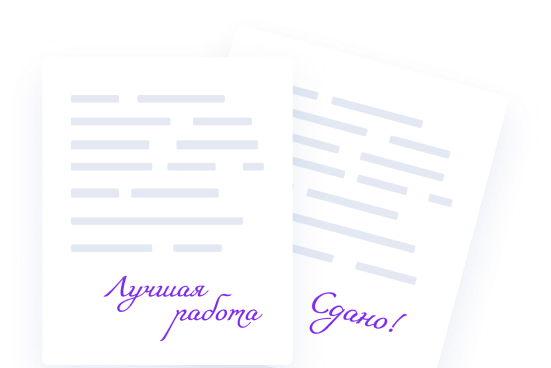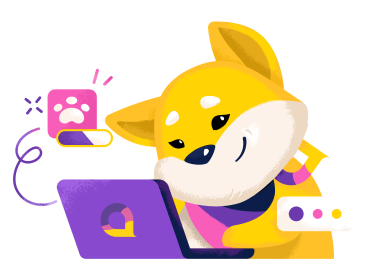Формы с подчиненными формами используются для редактирования данных либо из двух связанных таблиц, либо из таблицы и запроса, связанных по типу связи один-ко-многим. В главной форме в подобном случае будут отражаться данные из одной записи, а в подчиненной из нескольких записей, которые, в свою очередь, будут связаны с записью главной формы. Подчиненные формы имеют, как правило, ленточный тип или табличный. Такие формы часто используются для создания вычисляемых полей, предназначенных для вычисления итоговых величин по данным записей подчиненной формы.
Пример создания формы
Рассмотрим в качестве примера создание формы, выводящей для каждого читателя библиотеки списка книг, которые находятся у него на руках, с указанием авторов книг, названий, дат выдачи и возврата, а также с использованием поля Пеня, созданным и вычисляемом в запросе, который назовем Список1. Допустим пеню начисляют в размере 1% от стоимости книги за каждый просроченный день. Выполним расчет общей суммы пени для каждого читателя. Форма будет иметь подчиненную форму, содержащую список книг читателя. Данные в подчиненную форму будут поступать из запроса Список1, который был создан ранее.
Создание макета формы с помощью Мастера форм
Начальный макет формы создадим с помощью Мастера форм, а потом улучшим его с помощью Конструктора.
Создадим форму, выполняя следующие операции с помощью Мастера форм:
- В окне базы данных необходимо выбрать вкладку Формы и щелкнуть кнопку Создать.
- В окне Новая форма выберем в качестве источника данных в раскрывшемся списке таблиц таблицу Читатели. Затем в другом поле выберем Мастер форм и щелкнем на кнопке ОК.
- В появившемся окне Создание форм из списка Доступные поля перенесем в список Выбранные поля следующие поля: NB, Фамилия, Кафедра и Телефон. Далее в раскрывшемся выше списке (список таблиц и запросов) выберем запрос Список1, поля которого появятся в списке Доступные поля, и перенесем в список Выбранные поля все поля запроса.
- В следующем окне выбираем тип изображения данных. Необходимо выбрать по Читатели, поскольку главной формой станет форма, отображающая сведения о читателях. Отметим переключатель Подчиненные формы для того, чтобы остальные данные вставить в подчиненную форму, и затем щелкнем на кнопку Далее.
- В следующем окне нужно выбрать вид подчиненной формы. Поскольку удобно видеть все данные о читаемых книгах, представленными в виде таблицы, отметим переключатель ленточный и щелкнем на кнопку Далее.
- Затем необходимо выбрать стиль главной формы. Стиль отобразится в окне выбора сразу после того, как отметим его в списке. Щелкнем на кнопку Далее.
- В следующем окне зададим имена главной и подчиненной форм. Access создал 2 формы, которые связаны друг с другом. Но их можно корректировать, используя режим конструктора, независимо одну от другой, а также использовать подчиненную форму независимо от главной. Назовем главную форму Читатели, а подчиненную – Список1. Щелкнем на кнопку Готово, и на экране отобразится созданная форма.
Редактирование формы с помощью Конструктора форм
Следующим шагом станет улучшение созданной формы с помощью Конструктора форм. Затем необходимо добавить в форму Список1 поле, в котором будет вычисляться общая сумма пени для каждого читателя. Пример формы такого типа в режиме конструктора приведен на рисунке 1. В Конструкторе форм добавлено вычисляемое поле Всего пени, расположенное в области Примечание формы.
Далее необходимо выполнить следующие действия:
-
Открыть подчиненную форму Список1 в режиме конструктора. В области Примечание формы создадим новое вычисляемое поле и назовем его Всего пени. В окне Свойства для графы Данные зададим формулу для вычисления суммы пени (=Sum([Пеня])). Изменим текст перед этим полем. Новая форма готова. Сохраним внесенные изменения и откроем форму для просмотра. В форме отобразятся записи обо всех выданных книгах, а также в нижнем поле общая сумма пени по всем читателям. Отметим, что размеры полей, в которых выводится информация о книгах, изменены таким образом, чтобы авторы и название книги выводились в несколько строк для более полного отображения содержания поля.
-
Далее займемся улучшением внешнего вида формы Читатели. Для этого необходимо открыть форму Читатели в режиме конструктора и выполнить следующие действия:
- растянуть с помощью мыши область Заголовок формы, добавить элемент управления Надпись и ввести текст «Информация о читателях и выданных книгах» (рис. 3). Затем изменить начертание и размер шрифта для улучшения внешнего вида;
- переместить поля Кафедра и Телефон вправо для освобождения места для подчиненной формы.
- растянуть подчиненную форму на все свободное пространство.
-
Откроем форму в режиме просмотра.
Внизу каждой формы находится элемент управления Кнопки перехода, который позволяет перемещаться по записям, создавая новые пустые записи и заполняя их. Данный элемент управления появляется в форме в случае, когда свойство формы Кнопки перехода имеет значение Да. В случае же изменения значения этого свойства на Нет данный элемент отображаться в форме не будет. В подчиненной форме данный элемент использовать не обязательно. Поэтому, снова откроем форму Список1 в режиме конструктора, откроем окно Свойства для формы, найдем свойство Кнопки перехода и изменим его значение на Нет.